PDF怎麽裁剪頁面,PDF裁剪頁面的操作步驟
1:先打開迅捷PDF編輯器,將需要編輯的PDF文件添加到PDF編輯器中。
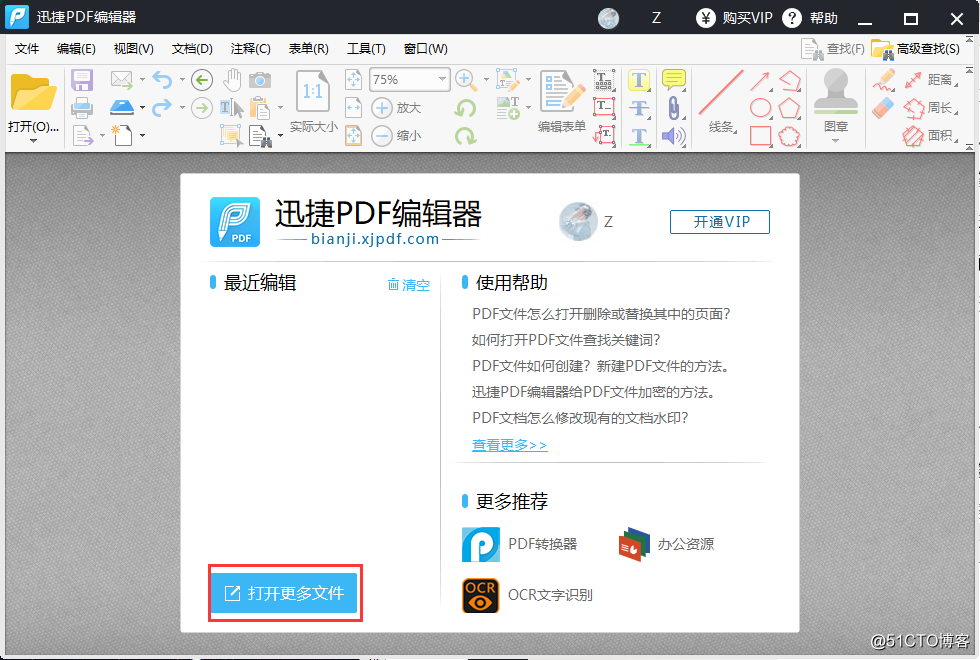
2:在軟件中可以找到文檔,點擊文檔在下面可以找到裁剪頁面。將鼠標移動到裁剪頁面的位置,在右側可以找到裁剪頁面、刪除被裁減內容以及裁剪工具。
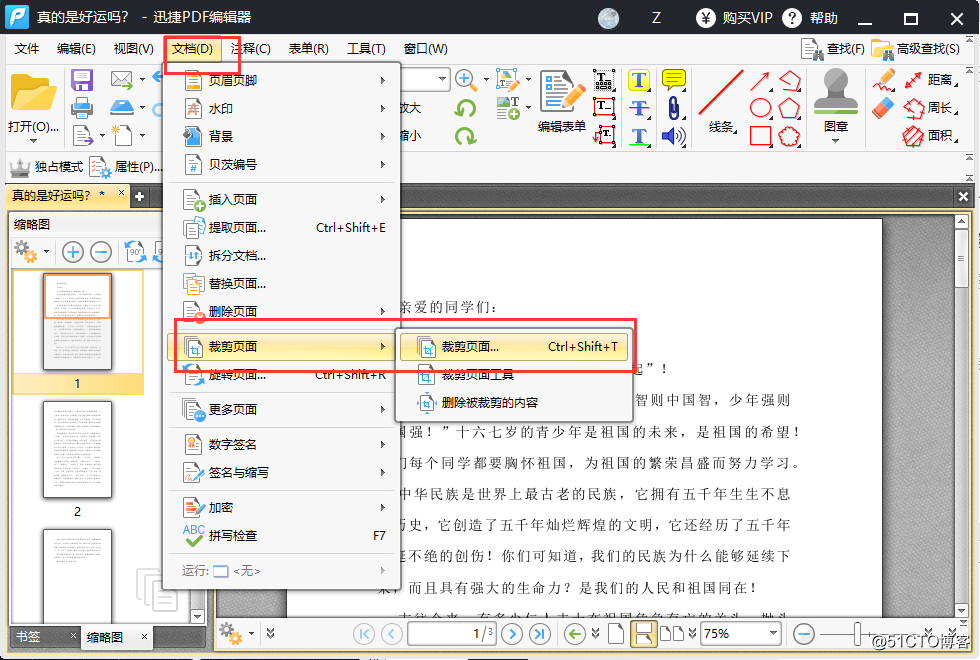
3:點擊裁剪頁面,在軟件中會出現一個選擇框,在選擇框中可以設置裁剪外邊框,在裏面可以設置裁剪方式、上下左右邊距等。
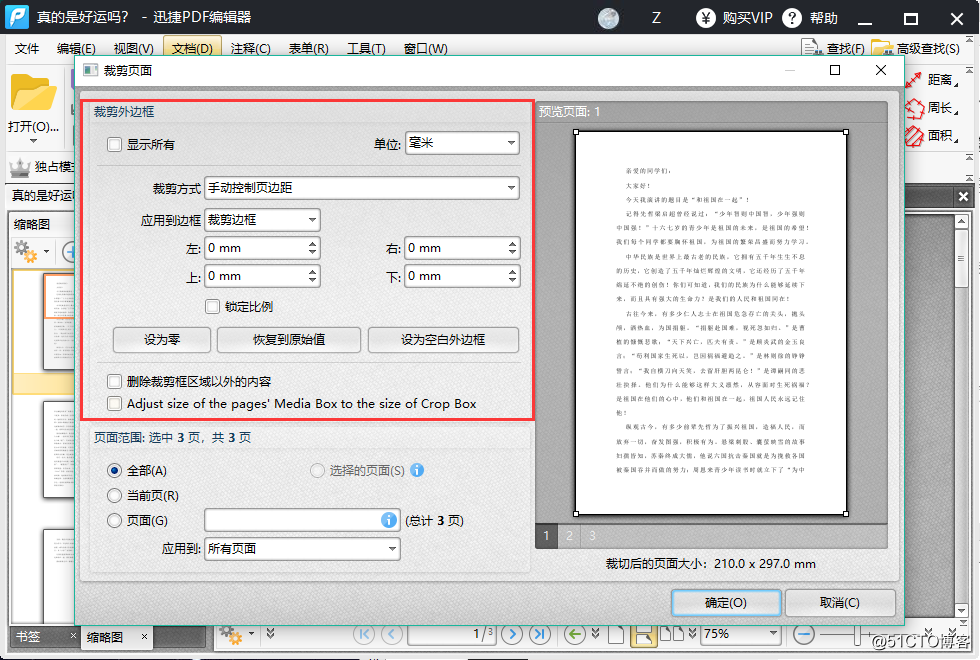
4:在下面是頁面範圍,將頁面範圍設置為需要裁剪的頁面就可以了。
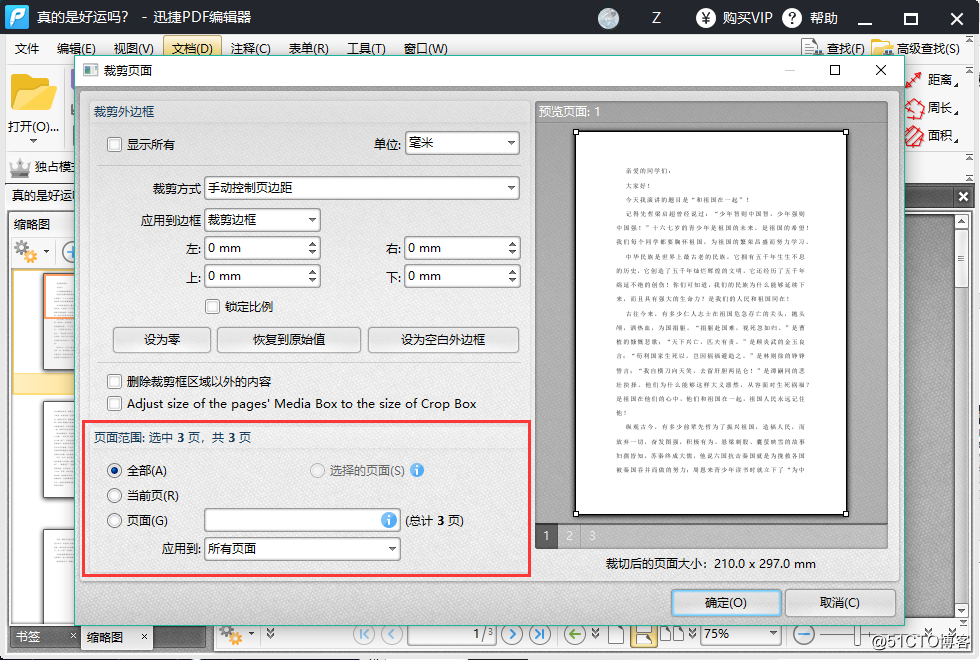
5:在右側可以找到預覽頁面,在預覽頁面中可以手動拉取選擇框。設置完成後,點擊確定需要裁剪的頁面就會裁剪完成了。
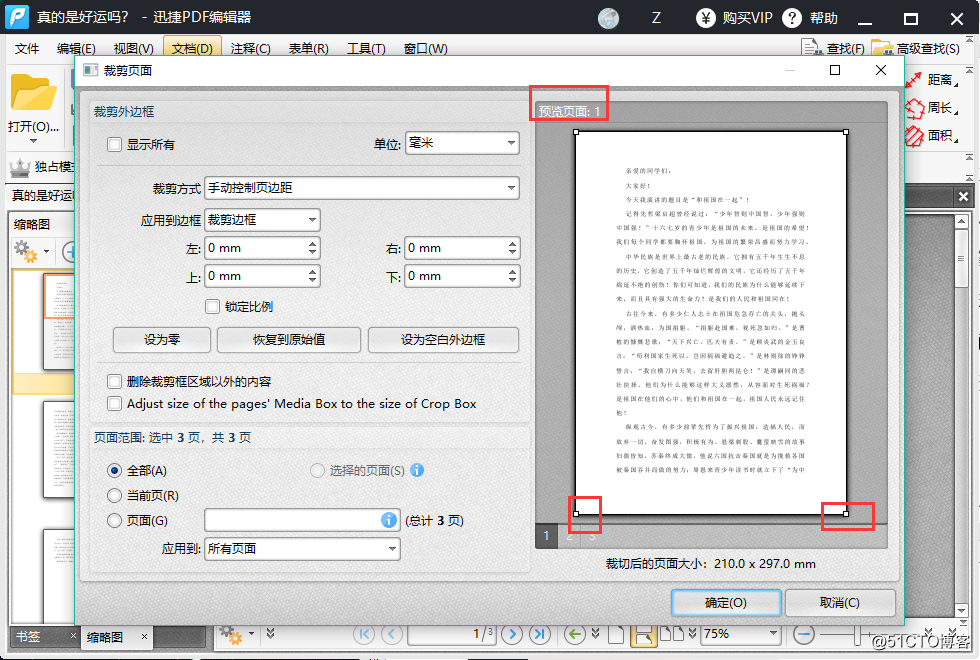
6:在軟件頂部找到文件,點擊文件在下面可以找到保存以及另存為,將PDF文件保存到指定的文件夾中。
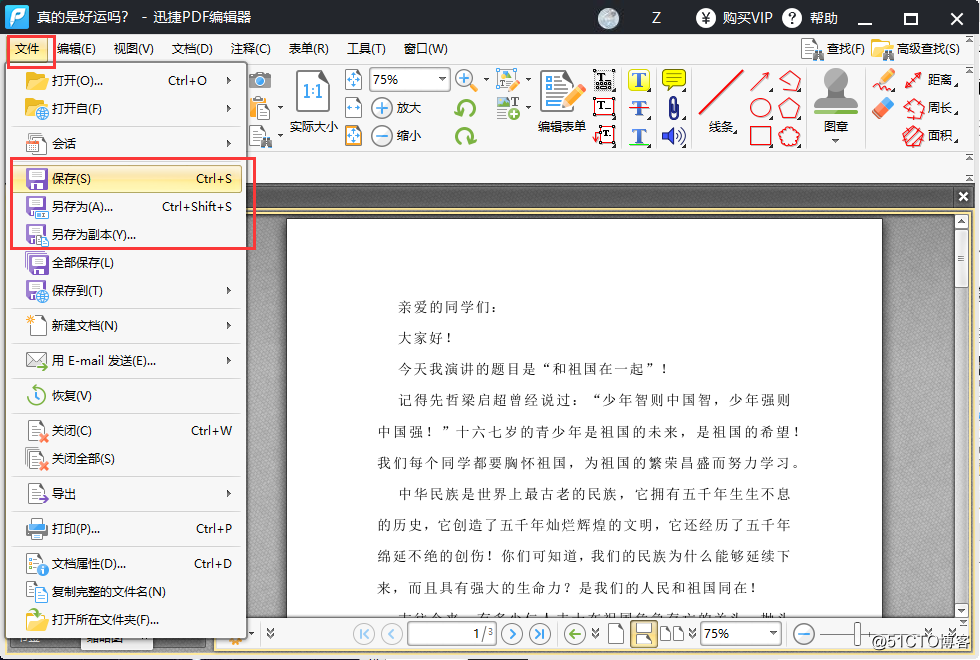
以上就是為大家分享的PDF文件裁剪頁面的操作步驟,有需要的可以按照迅捷PDF編輯器按照上面的操作方法來進行操作。
PDF怎麽裁剪頁面,PDF裁剪頁面的操作步驟
相關推薦
PDF怎麽去水印,PDF去水印用什麽方法簡單
vpd cto 頂部 鼠標 是不是 編輯器 操作方法 一個 adc PDF去水印用什麽方法簡單呢?現在很多從網站下載出來的PDF文件會帶有水印,帶有水印的PDF文件會影響到我們的觀看閱讀,這個時候我們就需要想辦法將PDF文件裏面的水印去除,想要去除PDF文件中的水印就需要使
PDF怎麽去水印,PDF去水印工具怎麽操作
detail 點擊 編輯器 png tex 文件 關閉 51cto vpd PDF怎麽去水印呢?很多人為了防止自己的PDF文件被冒用,就會選擇在自己的PDF文件上面加上水印,如果想要下載別人的PDF文件並使用的話就需要將PDF文件上面的水印刪除,小編推薦使用迅捷PDF編輯器
PDF怎麽轉HTML,在線將PDF轉HTML的教程
ces 技術分享 行修改 process proc RoCE 文件 blog 文件添加 PDF怎麽轉HTML呢?因為PDF問價傳輸的方便性,所以辦公中收到的很多文件都是以PDF文件格式呈現的,那麽如果我們需要將PDF轉換成HTML,我們應該如何來實現呢?下面就來給大家分享一
PDF怎麽提取圖片,這三個方法你肯定不知道
都是 出圖 右下角 ctr mark 成功 分享 RoCE ofo 在工作中保存一個文件,會發現文件比圖片要占內存,而現在辦公中大多數都是比較喜歡保存為PDF格式,PDF格式便攜式文件,安全性高,為了更加節內存和方便使用圖片,人們就會想把PDF文件中的圖片提取出來,那麽PD
PDF怎麽編輯內容,兩大簡單方法教你輕松搞定
文本樣式 今天 51cto 通過 進度 log abc word 也會 在工作中要說用到最多的文件格式那當然是PDF格式是最多的了,因其本身的安全性比較高,所以很多在辦公中的人都很喜歡用,可是很多人也會比較頭疼,尤其是當PDF文件中內容出現錯誤需要修改的時候,想要修改PDF
PDF怎麽加頁碼?PDF添加頁碼的方法
RoCE 1.5 界面 mage size 9.png 推薦 操作方法 按鈕 PDF怎麽加頁碼呢?現在PDF文件是用到的比較多的一種文件,但是有一些PDF文件中是沒有頁碼的,這個時候就需要給PDF文件添加一些頁碼,想要給PDF文件添加頁碼就需要使用PDF編輯器來進行操作,推
PDF怎麽裁剪頁面,PDF裁剪頁面的操作步驟
頁面 我們 text src water proc 文件 另存為 迅捷 PDF怎麽裁剪頁面呢?現在很多的PDF文件中,頁面的大小不一致,導致整個PDF文件比較難看,為了是我們的PDF文件比較美觀,就可以進行PDF裁剪頁面的操作,下面小編就為大家操作一下PDF裁剪頁面的具體操
PDF怎麽裁剪頁面,PDF裁剪頁面的方法
dba 推薦 51cto 行操作 技術分享 sha 我們 下載 完成 PDF怎麽裁剪頁面呢?我們從網上下載的PDF文件頁面大小不整齊,需要進行頁面裁剪,很多人不知道怎麽進行PDF裁剪頁面的操作,不知道PDF裁剪頁面是用什麽工具比較好,小編給大家推薦一款工具-迅捷PDF編輯器
PDF裁剪頁面,PDF怎麽裁剪頁面的方法
gem orien 拖拽 ack mage eight 空白 pdf編輯 apt PDF文件要怎麽裁剪頁面呢,是不是有很多的小夥們想知道呢,當打開一個PDF文件的時候如果一個頁面中有很多的空白頁面就會影響文件的美觀與使用,今天小編就為大家分享一下小編的裁剪頁面的方法。
PDF怎麽刪除空白頁面,你知道用什麽方法嗎?
保存 多文件 bad 插入 編輯器 follow roc 選擇刪除 caf PDF文件怎麽刪除空白頁面呢?現在在使用PDF文件的人也是越來越多,但是很多人對於PDF文件並不是很了解,像PDF文件刪除空白頁面這樣的操作更是一竅不通,其實PDF文件刪除空白頁面的操作還是比較簡單
PDF怎麽提取頁面,一種方法教你完成
完成後 自己 size 使用 images 軟件 保存 就會 簡單的 PDF文件怎麽提取頁面呢? 現在使用PDF文件的人還是比較多的,在使用PDF文件的時候不可避免的就是PDF提取頁面,對於精通PDF文件的人來講這是比較簡單的,但是對於剛接觸PDF文件的人來講還是比較困難的
PDF如何轉成CAD,PDF轉成CAD怎麽批量
對於如何解決PDF怎麽轉成CAD的問題?我相信不少小夥伴都非常關系,因為PDF文件和CAD文件是兩種不同格式的文件,但是我們所接觸的一些PDF文件當中,有時候會有一些CAD文件圖紙,如果想要對這些圖紙進行編輯,就需要將PDF文件轉換成CAD文件,那麽怎麽將PDF轉換成CAD?什麽軟件可以將PDF轉換成CAD?
pdf如何轉換成excel,怎麽在線將pdf轉換成excel
安裝完成 有一個 .com 運行 .cn 方法 exce 右下角 http pdf格式文件是一種非常特殊的文件,一般處理這種文件都會借助到專業的工具,下面就教大家怎麽將pdf文件轉換成excel文件! 請點擊輸入圖片描述方法一:PDF轉換器 步驟一:首先我們需要在電
pdf怎麽拆分成多個pdf,pdf拆分圖文教程來襲
img b2c 下載 color image type 很難 jpg 事情 PDF文件在我們平時工作中運用地越來越多了,在工作中我們將一個PDF文件分割成為若幹個文件的工作,對於經常在辦公室裏經常接觸pdf文件的人來說pdf文件分割是一件很簡單的事情,但是對於新手來說就很難
PDF怎麽編輯,如何刪除PDF背景圖片
小夥伴 進入 eight 打開文件 方便 width 編輯 -i col 不管是在學習中還是在工作中,都會使用到PDF文件,在很多的時候,大家都會使用到PDF文件,對於PDF文件的修改,則是需要使用到PDF編輯軟件的,那麽,PDF怎麽編輯,如何刪除PDF背景圖
Pdf怎麽設置頁碼,從正文開始
想要 src 按鈕 www. 迅捷 字號 朋友 圖片 mar 臨近畢業了,許多小夥伴們都在準備畢業論文,很多學校老師要求畢業論文制作成pdf文件格式,所以最近有許多朋友問小編pdf怎麽設置頁碼從正文開始。所以今天小編在這裏就給大家介紹一下具體應該如何操作。 1、打開pdf
PDF怎麽提取頁面?分享PDF頁面提取方法
頁面 處理 ref .com cde 支持 nag mark 學習 在我們的工作中可能會碰到將排版好的PDF文件中的圖像或是某個頁面批量的提取出來,在PDF文件很多的情況下會需要將PDF文件其中一個頁面提取出來就會比較的麻煩了,今天小編給你介紹一個小工具,簡單方便的批量提取
怎麽給PDF刪除其中一頁,PDF刪除其中一頁的方法
ace ESS tex 位置 src 成了 一個 dba vpd 怎麽給PDF刪除其中一頁呢?我們從網上下載的PDF文檔中,有很多是頁面是我們不需要的頁面,但是不知道怎麽將這些頁面刪除,其實想要刪除PDF其中一頁就需要使用到專業的PDF編輯器,推薦使用迅捷PDF編輯器,下面
PDF怎麽刪除空白頁,PDF刪除空白頁的方法
jpg 使用 內容 移動 文檔 href nag 51cto 刪除 PDF怎麽刪除空白頁呢?現在我們從網上下載的PDF文件會有很多的空白頁面,想要直接在PDF文件中將這些空白頁面刪除掉就需要使用到PDF編輯器來完成,下面小編就為大家介紹一下PDF刪除空白頁的操作方法。 操
PDF編輯技巧:PDF怎麽刪除空白頁面
lin ima jpg com 頁面 style pdf 內容 註釋 PDF怎麽刪除空白頁面呢?很多的PDF文件會有一些空白頁面,這些空白頁面會讓PDF文件顯得不美觀,想要刪除這些PDF文件中的空白頁面也不是沒有辦法,我們只需要使用到專業的PDF編輯器就可以進行操作,下
